Cómo corregir el error 711

- 4766
- 436
- Beatriz Luna
El error 711 no es el fenómeno más común, y se aplica solo a aquellos usuarios que usan conexiones de túnel, como VPN o PPPOE. Desafortunadamente, este problema puede causar muchos problemas. En este artículo, solo analizaremos todas las razones para el surgimiento de este error y, por supuesto, las formas de corregirlo. Empecemos.

Para resolver el problema, es suficiente iniciar los servicios de Windows necesarios
Como ya ha leído en la ventana de advertencia, el error 711 indica que el servicio del administrador de conexión no pudo descargar. A partir de este registro de advertencia, podemos concluir que el caso está en los servicios del sistema, por lo que debe tratar con ellos.

Es aconsejable comenzar con el lanzamiento de ciertos servicios. Para hacer esto, vaya al equipo del "servicio". Para llegar allí, presione la combinación de teclas Win+R y escriba "Servicios en la línea que aparece.MSC ", luego haga clic en" Aceptar ". En la lista de servicios, encuentre la línea de "telefonía" y abra sus propiedades, habiéndolo previamente con el botón derecho del mouse. Ahora que entraste en "Propiedades", ve a la pestaña "General". En el punto "tipo de lanzamiento" establecido "manualmente". Luego haga clic en "Aplicar" y "Iniciar". Por lo tanto, lanzará el primero de los varios servicios necesarios. Del mismo modo, en la misma lista deberá hacer:
- despachador de conexión de acceso remoto;
- Conexiones de acceso remoto automático;
- SSTP;
- Soporte de dispositivos de autoconstrucción enchufar y reproducir.
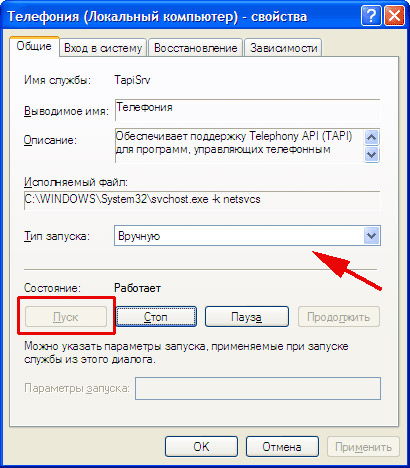
Durante el lanzamiento del primer servicio, tal molestia puede ocurrir como error 1068. No hay nada catastrófico en esto, a continuación analizaremos en detalle lo que debe hacerse en este caso.
La apariencia de tal error se debe al hecho de que simplemente no tiene derechos de acceso apropiados para la carpeta deseada. Para verificar esto, vaya al disco del sistema (generalmente C) y busque la carpeta "Windows" en la lista. A continuación, abra las propiedades de la carpeta y vaya a la pestaña "Seguridad". En la lista, seleccione la línea "Sistema" y haga clic en "Cambiar". A continuación, verifique el punto "Acceso completo" en la columna "Permitir" para "sistema", "propietario del creador" e "instalado de confianza". Si se instalan alguna prohibición, se debe eliminar. Por si acaso, puede proporcionar acceso ilimitado a los grupos "administradores" y "usuarios". Si el método dado no resolvió el problema, entonces hay otro que puede ayudar.
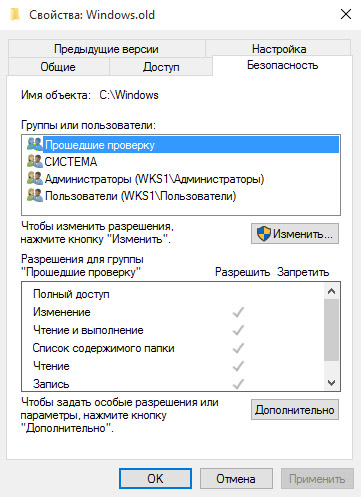
Cambiar el nombre de la carpeta de archivos de registro. Todo en la misma carpeta "Windows" en el disco del sistema Encuentra el catálogo System32. Contiene la carpeta que necesita - "Filos de registro". Debe llamarse "archivos de registro.VIEJO ". Ahora queda para reiniciar la computadora e intentar conectarse nuevamente.
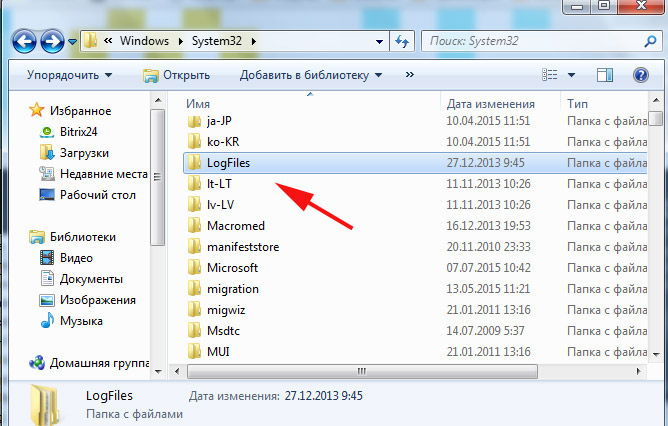
Si esta vez no fue mejor, entonces puede intentar restaurar la configuración de seguridad. Abra la línea de comando introduciendo en busca de una computadora "CMD". Asegúrese de ejecutar los derechos del administrador. En la ventana que aparece, escriba el comando:
Secedit /configure /cfg %windir %\ inf \ defltbase.Inf /db defltbase.Sdb /detallado
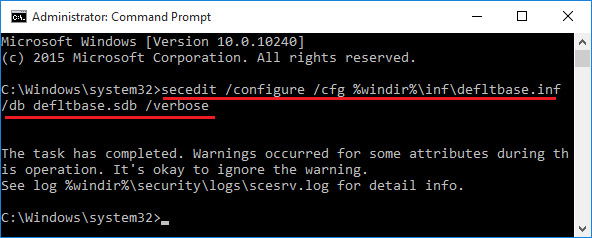
A continuación, haga clic en "Aceptar". Después del comando que ingresó, aparecerá una advertencia de advertencia. Está bien, debería ser.
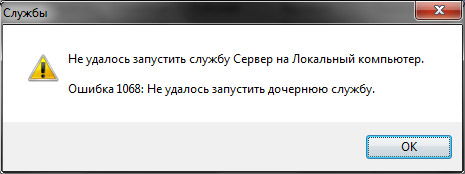
Si este método no ayudó a solucionar el problema, es muy probable que el problema esté en el sistema operativo mismo. Por lo tanto, tendrá que reinstalar el sistema o soltar la configuración.
Todos los métodos anteriores deberían ayudarlo a resolver el problema con la conexión del túnel. Como usted mismo puede asegurarse, no hay nada complicado y no lleva mucho tiempo. Escriba en los comentarios si este artículo fue útil y deje que los problemas con la conexión lo eviten.
- « Cómo transferir fotos de iPhone a PC
- ¿Cuál es la diferencia entre un punto de acceso y un enrutador?? »

